Je suis en cours d’exécution d’un thème sur mon Windows 8 système Professionnel, surtout parce que je n’aime pas les effets de transparence à tous.
Si vous avez installé ou mis à jour le client de messagerie Thunderbird récemment sous Windows, vous avez peut-être remarqué que Mozilla Messaging est allé à lourdes en ce qui concerne la prise en charge Aero.
Toutes les barres d’outils utiliser Aero largement essentiellement les rend transparents sur le système. Certains utilisateurs, dont moi, pensent que c’est distrayant.
Alors qu’il est possible de passer à l’Aéro de Base dans Windows 7, certains utilisateurs voudront peut-être une solution pour Thunderbird à la place. Avant de nous pencher sur ceux, je voudrais vous montrer comment Thunderbird ressemble avec Aero activé.
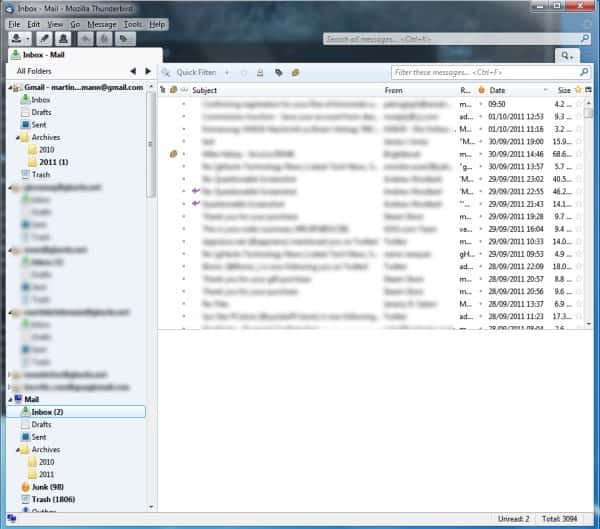
Comme vous pouvez le voir, beaucoup de la frontière et de la barre d’outils de la transparence. En gros, vous avez à votre disposition deux options pour se débarrasser du thème Aero et de transparence qui en découle: Installer un thème différent.
Ignorer Aero
Ignorer Aero est un thème pour le client de messagerie Thunderbird qui désactive certaines, mais pas toutes, des effets Aero. La barre de titre et les bordures de toujours utiliser la transparence, tandis que les autres barres d’outils ne sont pas.
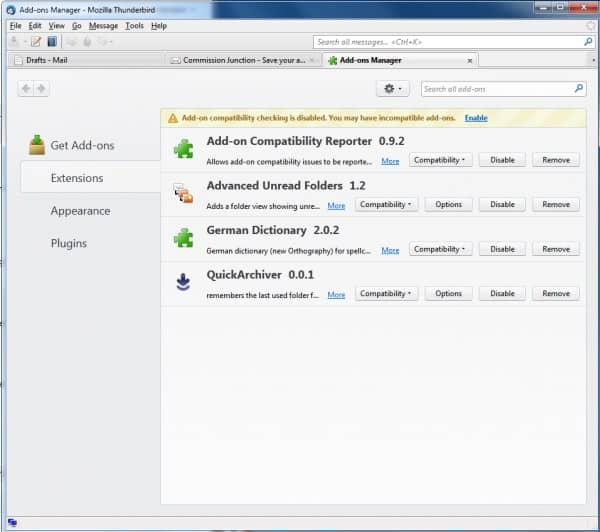
L’extension n’est pas une solution idéale pour les utilisateurs qui veulent se débarrasser de l’Aéro complètement, car elle réduit les effets Aero seulement dans le client de messagerie. Vous pouvez télécharger l’Ignorer Aero à ajouter à Thunderbird de Mozilla Thunderbird Extension du référentiel.
Thèmes alternatifs que à peu près le même effet sont NoGlass Classique ou Rechargé.
Compatibilité Solution De Contournement
Vous pouvez exécuter Thunderbird en mode de compatibilité pour désactiver Aero automatiquement et uniquement pour ce programme et pas d’autres en cours d’exécution sur le système. Pour cela vous devez cliquer avec le bouton droit de la Thunderbird de raccourci que vous cliquez sur lorsque vous démarrez le programme de messagerie, puis sélectionnez Propriétés dans le menu contextuel. Passer à l’onglet Compatibilité dans la Thunderbird fenêtre des Propriétés.
Permettre à “Exécuter ce programme en mode de compatibilité pour:” et sélectionnez Windows XP (Service Pack 3) à partir des options.
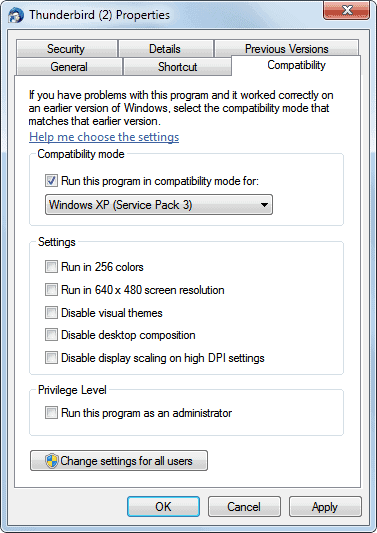
L’exécution de Thunderbird en mode de compatibilité a le même effet que l’installation d’un des thèmes mentionnés plus haut dans cet article. La barre de titre et les bordures restent transparents, les autres barres d’outils s’allume.
Désactiver Aero transparence
Si vous n’aimez pas l’Aero de transparence, vous pouvez le désactiver dans Windows 7 en cliquant-droit sur votre bureau et en sélectionnant Personnaliser les options. Ensuite, vous devez cliquer sur la Couleur de la Fenêtre au bas de la fenêtre de Personnalisation. Ici, vous pouvez décocher la case “Activer la Transparence” pour le désactiver complètement ou utiliser l’intensité de la couleur du curseur de la modifier.

L’Inspiration pour ce post, pris de Demander VG.